
デュアルシステムのインストールは、Windows 10 と Windows 7 を同時に実行したいユーザーにとって理想的なソリューションです。 PHP エディター Baicao は、USB フラッシュ ドライブまたは DVD を使用して Windows 10 と Windows 7 のデュアル システムを迅速かつ簡単にインストールする方法に関するステップバイステップ ガイドを提供します。この記事では、起動可能な USB の作成、BIOS 設定の構成、ハード ドライブのパーティション分割、オペレーティング システムのインストールなどの各手順について詳しく説明します。この記事の手順に注意深く従うことで、デュアル システムを正常にセットアップでき、同じコンピュータ上で 2 つのオペレーティング システムを楽しむことができるようになります。
1. まず、Microsoftの公式Webサイトにアクセスして、win10コンピューターにwin7システムイメージをダウンロードします。

2. 主に混乱を避けるために、ダウンロードしたシステム イメージをフォルダーに配置し、現在のフォルダーに解凍します。
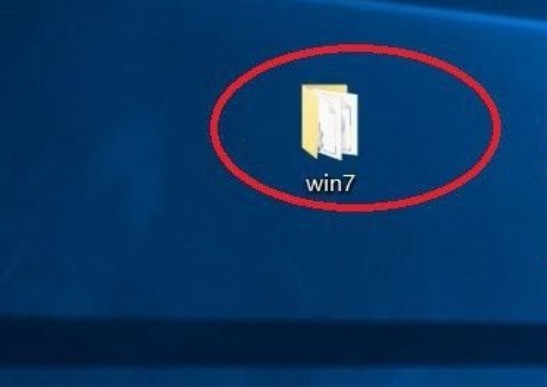
3. 次に、win7 システムのワイヤレス ネットワーク カード ドライバーをコンピューターにダウンロードします。新しいシステムをインストールすると、USB ドライバーなどを含むすべてのドライバーが失われます。他のものをダウンロードするには、ネットワーク カード ドライバーが必要です。ドライバーはオンラインです。

4. 次に、ディスクをパーティション分割するには、win7 システム用に空のドライブ文字スペースを準備する必要があります。特定のディスク パーティションについては、次のエクスペリエンスを参照してください。

5. 次に、解凍した win7 システムフォルダーに入り、システムのインストールを選択します。

6. クリックした後、インストールを待ち、win7 を新しいディスクに保存することを選択します。

7. 最後に、インストールが完了するまで待ちます。起動時に、入力するシステムを選択するよう求められます。クリックしてwin7を入力できます。

8. クリックして win7 を入力すると、システムはすべてのディスクをスキャンして win7 システムの場所を見つけます。ここでは Enter キーを押し続けるだけです。

9. システムに入った後も、2 番目のステップでダウンロードした win7 ネットワーク カード ドライバーをインストールします。インストールが完了したら、ネットワークに入り、ドライバー ソフトウェアをダウンロードし、win7 のダウンロードとインストールに必要なすべてのドライバーを選択します。

以上がwin10 と win7 のデュアル システムをインストールする方法 win10 と win7 のデュアル システムをインストールする方法。の詳細内容です。詳細については、PHP 中国語 Web サイトの他の関連記事を参照してください。